- Հեղինակ Lauren Nevill [email protected].
- Public 2024-01-11 01:06.
- Վերջին փոփոխված 2025-01-23 15:20.
WhatsApp- ը ակնթարթային հաղորդագրությունների անվճար ծրագիր է, որը հասանելի է iOS- ում և Android- ում: Այնուամենայնիվ, ձեր հեռախոսը փոխելիս բոլոր խոսակցություններն ավտոմատ կերպով չեն փոխանցվի: Եվ այստեղ արդեն անհրաժեշտ է ջանքեր գործադրել, որպեսզի ամբողջ տեղեկատվությունը լինի նոր սարքի վրա:

Կոնտակտների փոխանցում Հեռախոսային կլոնի միջոցով
Նախ, անհրաժեշտ է բոլոր առկա կոնտակտները փոխանցել ձեր հին հեռախոսից ձեր նորին: Դա անելը դժվար չէ: Նույնիսկ եթե բոլոր կոնտակտները պահպանված են ոչ թե SIM քարտի, այլ հեռախոսի վրա, պարզապես անհրաժեշտ է ներբեռնել Phone Clone ծրագիրը, որը հասանելի է iOS- ում և Android- ում, այն սմարթֆոնում, որի վրա այդ կոնտակտները պահպանված են, և ապա միանալ բջջայինին սմարթֆոնի թեժ կետ, որի վրա դրանք պետք է տեղափոխվեն:
Հաջորդը, դուք պետք է նշեք, թե կոնկրետ ինչ է պետք փոխանցել նոր հարմարանքին, և տաս վայրկյան անց ամբողջ տեղեկատվությունը կհայտնվի նոր սարքի վրա:
Դիմումը պարունակում է քայլ առ քայլ և հստակ ցուցումներ, թե ինչ քայլեր են անհրաժեշտ հաջող տեղափոխման համար: Ոչ սկսնակ, և ոչ էլ փորձառու օգտվողը գործընթացում խոչընդոտների չի հանդիպի:
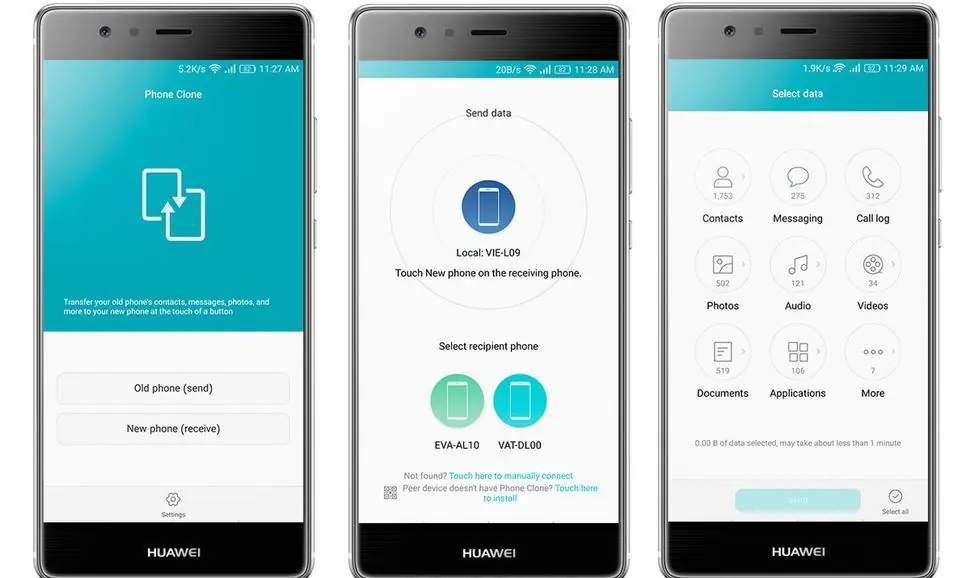
Տեղադրում սուրհանդակ
Տարօրինակ է, ապա անհրաժեշտ է ներբեռնել հենց WhatsApp- ը: Այն հասանելի է Android և iOS համակարգերում: Ներբեռնումը հնարավոր է նաև մշակողի պաշտոնական կայքից: Այս փուլում դժվարություններ չպետք է առաջանան, հաշվի առնելով, որ ավելի վաղ ներբեռնումը մեկ այլ հեռախոսի հաջող էր:
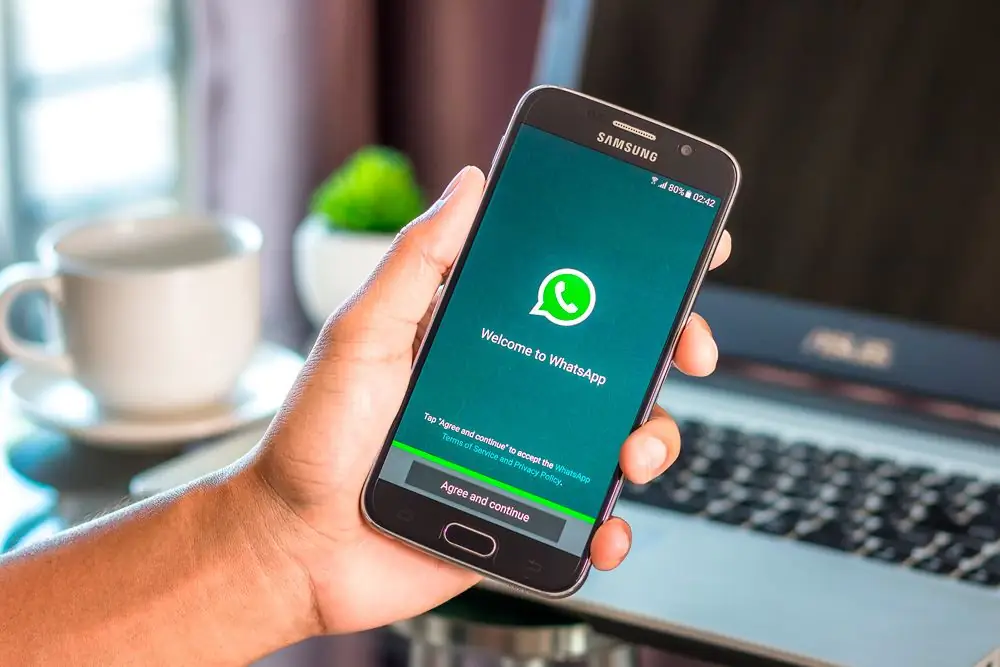
Պատճենել հաղորդագրությունները
Հաջող տեղադրումից հետո անհրաժեշտ է գործարկել ծրագիրը: Րագիրը կխնդրի հեռախոսահամար, որին հետագայում կուղարկի SMS հաղորդագրություն ՝ հաստատման կոդով, որը պետք է մուտքագրվի:
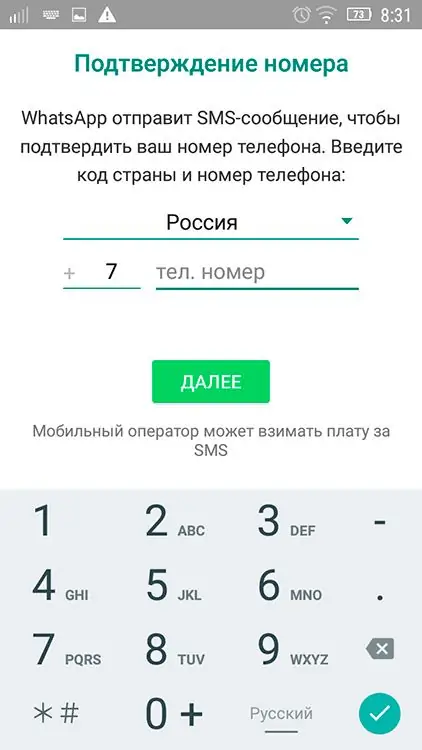
Հետագայում օգտագործողին ճանաչելուց հետո ծրագիրն ինքն իրեն կառաջարկի վերականգնել բոլոր տվյալները: Հայտարարությունից հետո անհրաժեշտ է 1-2 րոպե սպասել, և բոլոր վաղ խոսակցություններն ու հաղորդագրությունները կրկին կհայտնվեն մեսենջերում:
Տեղափոխեք iPhone- ից Android և հակառակը
Կարևոր է նախազգուշացում կազմել. Բոլոր խոսակցությունների և նամակագրության պատճենումը հնարավոր է միայն նույն ծրագրերի միջև: Այսպիսով, անհնար է վերականգնել առանց երրորդ կողմի ծրագրերի, օրինակ, iOS- ի և Android- ի միջև: Այս խնդիրը գոյություն ունի վաղուց, և, ամենայն հավանականությամբ, շուտով չի լուծվի: Դա պայմանավորված է այս պլատֆորմների ֆայլային համակարգերի տարբերությամբ, ինչպես նաև ֆայլերի ձևաչափերի տարբերությամբ:
Եթե անհրաժեշտությունը մեծ է, ապա փոխանցումը կարող է իրականացվել MobileTrans ծրագրի միջոցով, որը հասանելի է Windows- ում: Տեղադրելուց հետո ձեզ հարկավոր է
- Միացրեք երկու հեռախոսները համակարգչին USB մալուխի միջոցով:
- Սպասեք, մինչ սարքերը հայտնաբերվեն և որոշեք սարքի աղբյուրը, որից ցանկանում եք տվյալների փոխանցում կատարել:
- Հաջորդը, ընտրացանկում անհրաժեշտ է սեղմել «Applicationրագրի տվյալները», իսկ հեռախոսը արմատավորելու համար հաստատման հարցման վրա ՝ կտտացնել «Հաստատել» պատկերակին, այնուհետև տեղափոխել ներդիրը:
Արմատավորման հարցումները համաձայնվելուց հետո կսկսվի տվյալների ուղարկումը: Գործընթացի ավարտին կգա մեկ այլ հաստատում `դրա ավարտի մասին տեղեկություններով, և որ ամեն ինչ Android- ից տեղափոխվել է iPhone: Մնում է միայն կտտացնել «OK» - ին և ավարտել գործը:






